
Bagaimana cara menginstal Windows XP, jika Anda mengajukan pertanyaan seperti itu, maka Anda memutuskan untuk menginstal sendiri sistem operasi Windows XP dan tanpa bantuan, maka artikel kami dengan deskripsi terperinci tentang instalasi, serta ilustrasi untuk Anda. Omong-omong, situs kami telah menerbitkan banyak artikel menarik tentang Windows XP dan lainnya. Orang yang menulis baris-baris ini memiliki pengalaman bertahun-tahun dalam memperbaiki dan menyelesaikan berbagai malfungsi dan malfungsi komputer dan ingin berbagi ilmunya dengan jujur kepada pembaca. Saya akan memberi tahu Anda semuanya di halaman situs.
Dengan bantuan artikel kami, Anda dapat menginstal berbagai sistem operasi, seperti Windows XP, Windows 7, Windows 8, pada komputer desktop, serta laptop dan netbook, dari disk dan flash drive, instal driver dan menyelesaikan berbagai masalah yang terkait dengan bekerja pada komputer. Setelah beberapa bulan komunikasi kami, semua masalah komputer Anda saat ini akan terasa konyol bagi Anda..
Pada artikel ini kita akan menginstal Windows XP dari disk, tetapi jika Anda memiliki netbook atau disk drive tidak berfungsi, maka Anda dapat membuat kit distribusi instalasi Windows XP pada USB flash drive dan menginstal XP dari USB flash drive, bagaimana melakukan semuanya langkah demi langkah, ada tertulis dalam Menginstal Windows XP dengan flash drive. Omong-omong, jika perlu, Anda dapat membuat flash drive multiboot yang hanya berisi tiga sistem operasi Windows XP, Windows 7 dan Windows 8!
Mari kita mulai dengan disk driver di komputer Anda, setelah instalasi Windows XP berhasil, Anda akan membutuhkannya, jika Anda tidak memilikinya, Anda perlu mengetahui kartu jaringan yang Anda miliki dan mengunduh driver untuknya di Internet terlebih dahulu, segera setelah kami menginstal Windows XP, Anda akan segera Anda akan memerlukan Internet untuk menemukan driver untuk semua perangkat lain yang diidentifikasi tidak dikenal dalam sistem operasi yang diinstal. Jika Anda kesulitan menemukan driver, baca artikel kami: Cara menemukan dan menginstal driver dengan benar.
Cara menginstal Windows XP
BIOS dan apa adanya. BIOS: (Basic Input-Output System) adalah sistem input / output dasar yang disimpan dalam memori motherboard dan berfungsi untuk memastikan bahwa Anda dan saya dapat mengontrol perangkat keras yang terpasang di komputer Anda. Pengaturan BIOS yang salah dapat merusak komputer Anda. Anda dapat mengetahui tentang pengaturan BIOS Anda di paspor pada motherboard Anda. Untuk menginstal Windows XP, kita perlu mengubah hanya satu pengaturan di sana dan saya menyarankan Anda untuk tidak mengubah apa pun di sana, BIOS adalah topik yang terpisah, kami pasti akan mempertimbangkannya.
- Catatan: jika Anda memiliki masalah dengan mengubah prioritas boot di BIOS, baca bersama kami-> Cara mem-boot komputer atau laptop dari USB flash drive.
- Jika proses instalasi gagal, baca: Mengintegrasikan Sata Drivers ke dalam Distribusi Windows XP, dan Mengapa Windows XP Tidak Dapat Diinstal.
- Juga, Windows XP dapat diinstal pada komputer atau laptop baru dengan UEFI BIOS.
- Catatan: Prasasti mungkin berbeda, bahkan mungkin tidak ada prasasti, ini seharusnya tidak membingungkan Anda, dalam kebanyakan kasus, untuk mendapatkan (BIOS), Anda perlu menekan tombol F2 atau Delete, lebih jarang F1 atau Esc
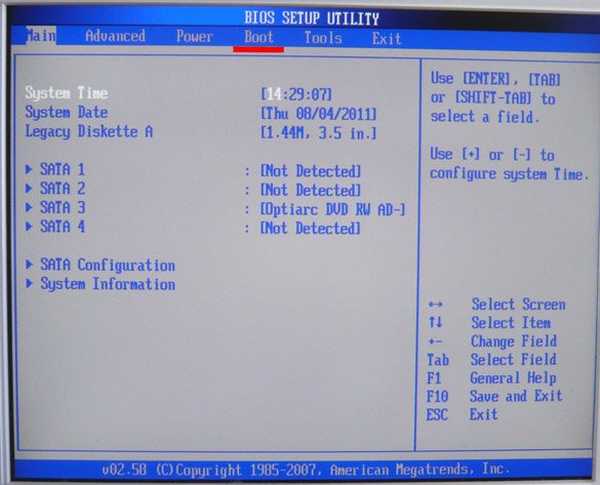
Jika jendelanya berbeda, maka ini adalah Penghargaan BIOS.
Pengaturan Award Bios dijelaskan secara rinci dalam artikel BIOS: Booting dari Disk.
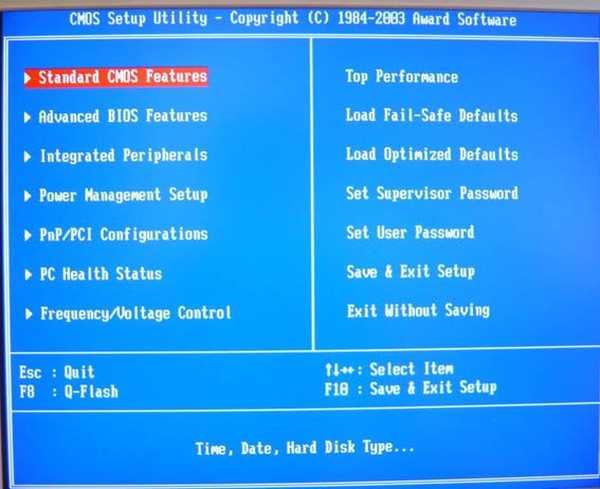 Mari kita kembali ke Ami BIOS, sekarang bagi banyak orang yang akan melakukan ini untuk pertama kalinya, dan dalam proses mereka akan melakukan sesuatu yang salah, informasi penting akan terdengar, jika Anda bingung dan mengubah pengaturan yang tidak Anda kenal, Anda perlu melanjutkan ke tab (Keluar), letaknya dari tab (Boot) di sebelah kanan setelah tab (Tools). Di dalamnya, menggunakan panah pada keyboard Anda, pilih item Load Setup Defaults, tekan Enter dan pergi ke menu.
Mari kita kembali ke Ami BIOS, sekarang bagi banyak orang yang akan melakukan ini untuk pertama kalinya, dan dalam proses mereka akan melakukan sesuatu yang salah, informasi penting akan terdengar, jika Anda bingung dan mengubah pengaturan yang tidak Anda kenal, Anda perlu melanjutkan ke tab (Keluar), letaknya dari tab (Boot) di sebelah kanan setelah tab (Tools). Di dalamnya, menggunakan panah pada keyboard Anda, pilih item Load Setup Defaults, tekan Enter dan pergi ke menu. 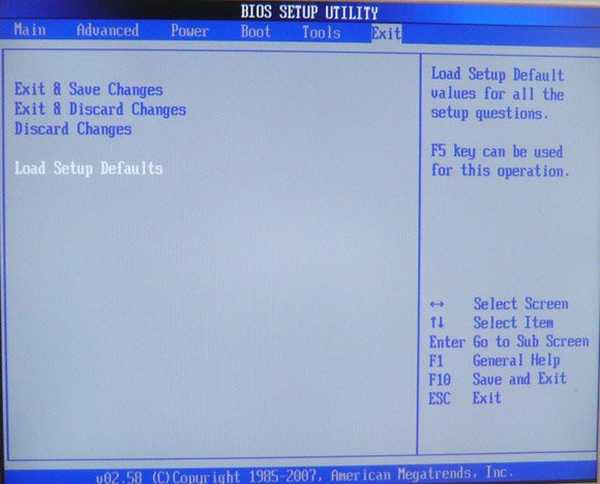 Load Setup Defaults berarti memuat pengaturan default (BIOS), yaitu, mereka akan menjadi seperti sebelum eksperimen Anda, pilih OK dan pengaturan diatur ulang ke default, ingat titik berguna ini.
Load Setup Defaults berarti memuat pengaturan default (BIOS), yaitu, mereka akan menjadi seperti sebelum eksperimen Anda, pilih OK dan pengaturan diatur ulang ke default, ingat titik berguna ini. 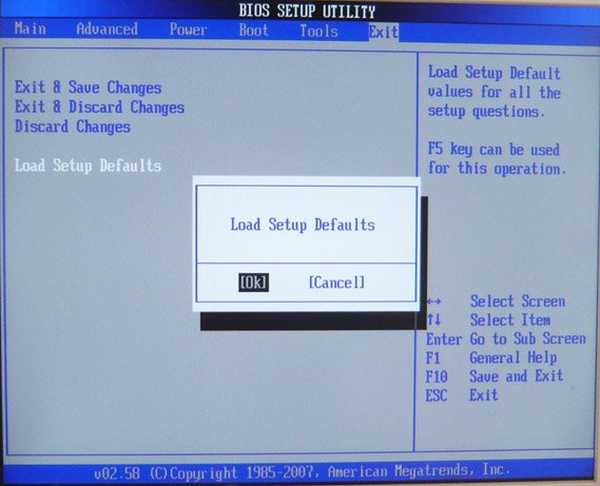 Mari kita kembali setelah semua penyimpangan yang diperlukan ini ke topik utama kita, Cara menginstal Windows XP dan foto pertama. Kami membutuhkan item Boot, pilih dengan panah pada keyboard, tekan Enter dan kemudian pergi ke item Boot Devise Priority
Mari kita kembali setelah semua penyimpangan yang diperlukan ini ke topik utama kita, Cara menginstal Windows XP dan foto pertama. Kami membutuhkan item Boot, pilih dengan panah pada keyboard, tekan Enter dan kemudian pergi ke item Boot Devise Priority 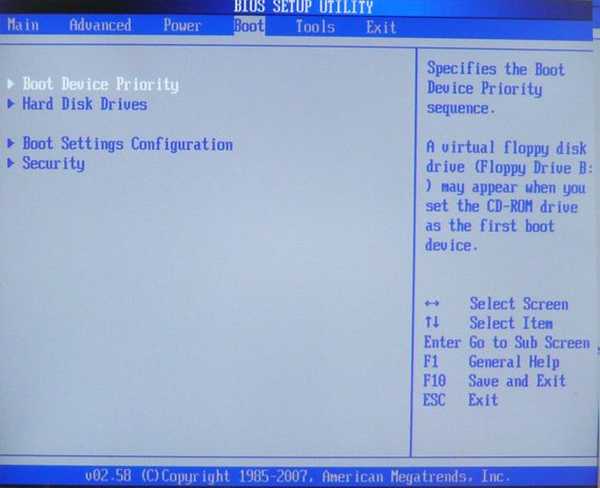 Dalam paragraf ini, kita melihat bahwa hard drive ditetapkan sebagai perangkat boot pertama, pilih item pertama 1st Boot Devise dengan panah, tekan Enter.
Dalam paragraf ini, kita melihat bahwa hard drive ditetapkan sebagai perangkat boot pertama, pilih item pertama 1st Boot Devise dengan panah, tekan Enter. 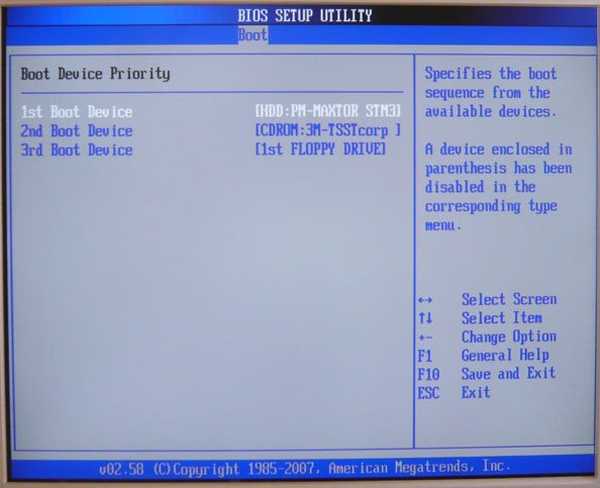 Pada titik ini, kita perlu mengubah prioritas perangkat boot, menggunakan panah untuk pindah ke perangkat kita (CD / DVD) dan tekan Enter
Pada titik ini, kita perlu mengubah prioritas perangkat boot, menggunakan panah untuk pindah ke perangkat kita (CD / DVD) dan tekan Enter 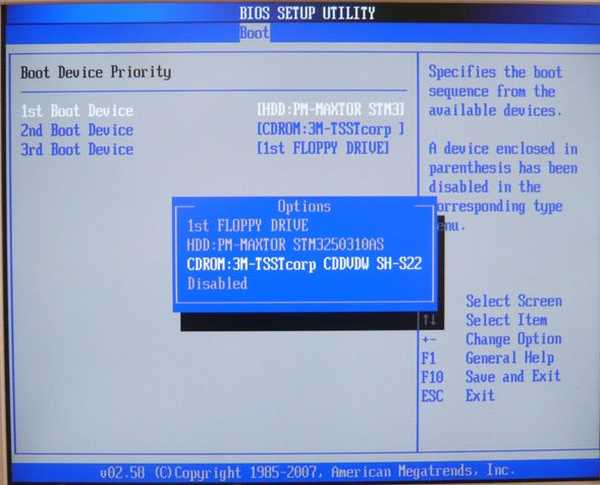 Anda harus mendapatkannya seperti yang ditunjukkan dalam foto, sekarang drive ditetapkan sebagai perangkat boot pertama.
Anda harus mendapatkannya seperti yang ditunjukkan dalam foto, sekarang drive ditetapkan sebagai perangkat boot pertama. 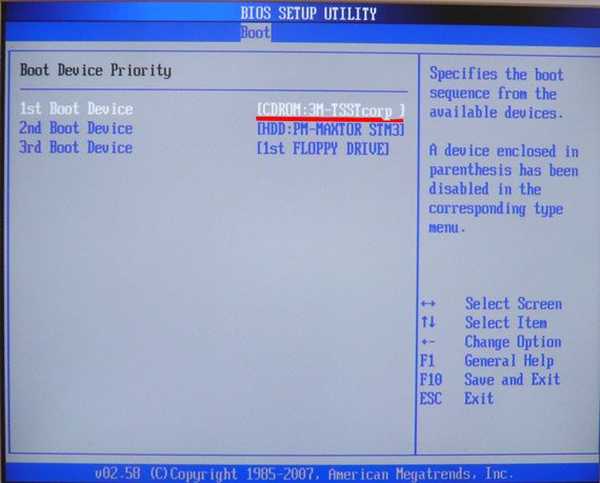 Sekarang kita hanya perlu menyimpan pengaturan dan keluar (BIOS). Kami menekan tombol Esc pada keyboard dan keluar dari menu ini, kemudian menggunakan panah untuk pergi ke item Keluar dan tekan Enter, kami ditanya apakah kami ingin menyimpan pengaturan kami sebelum keluar, kami setuju dan tekan Enter.
Sekarang kita hanya perlu menyimpan pengaturan dan keluar (BIOS). Kami menekan tombol Esc pada keyboard dan keluar dari menu ini, kemudian menggunakan panah untuk pergi ke item Keluar dan tekan Enter, kami ditanya apakah kami ingin menyimpan pengaturan kami sebelum keluar, kami setuju dan tekan Enter. 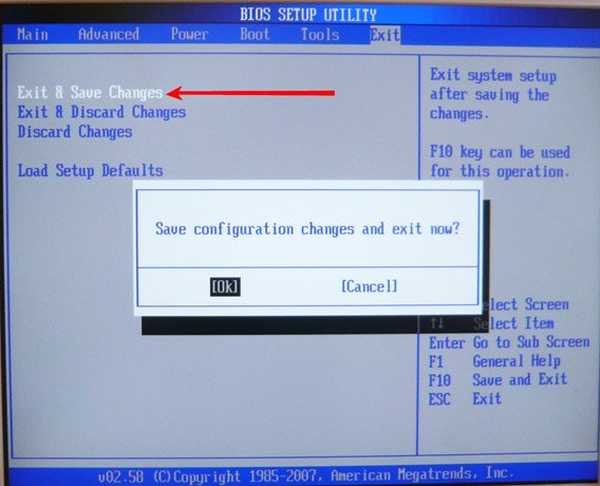 Komputer harus memulai ulang dan jika Anda memiliki CD dengan sistem operasi Windows XP atau Windows 7 di drive CD-DVD Anda, pemasangan sistem operasi tersebut harus dimulai. Komputer restart dan pesan "Tekan sembarang tombol untuk boot dari CD ..." muncul di layar, tekan sembarang tombol, lebih baik Enter untuk mem-boot dari CD, jika label akan lewat dalam 10 detik dan Anda tidak akan boot ke program setup Windows XP.
Komputer harus memulai ulang dan jika Anda memiliki CD dengan sistem operasi Windows XP atau Windows 7 di drive CD-DVD Anda, pemasangan sistem operasi tersebut harus dimulai. Komputer restart dan pesan "Tekan sembarang tombol untuk boot dari CD ..." muncul di layar, tekan sembarang tombol, lebih baik Enter untuk mem-boot dari CD, jika label akan lewat dalam 10 detik dan Anda tidak akan boot ke program setup Windows XP.  Anda harus memiliki disk instalasi dengan Windows XP SP3 di drive. Kami masuk ke program instalasi, yang memeriksa konfigurasi sistem Anda
Anda harus memiliki disk instalasi dengan Windows XP SP3 di drive. Kami masuk ke program instalasi, yang memeriksa konfigurasi sistem Anda 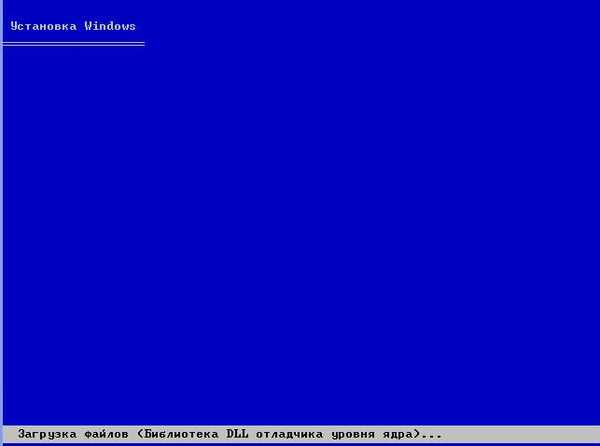 Nah, cek sudah selesai dan Anda akan diminta untuk menginstal sistem lagi atau mengembalikan yang sudah ada. Tekan ENTER dan lanjutkan dengan instalasi.
Nah, cek sudah selesai dan Anda akan diminta untuk menginstal sistem lagi atau mengembalikan yang sudah ada. Tekan ENTER dan lanjutkan dengan instalasi.  Perjanjian lisensi Windows XP muncul, untuk menerimanya, tekan F8
Perjanjian lisensi Windows XP muncul, untuk menerimanya, tekan F8  Kami menginstal Windows XP pada disk yang belum diformat baru dengan kapasitas hampir 500 GB, sekarang kami akan mempartisi dan memformatnya dalam sistem file NTFS. Tekan huruf "C" pada keyboard untuk membuat partisi
Kami menginstal Windows XP pada disk yang belum diformat baru dengan kapasitas hampir 500 GB, sekarang kami akan mempartisi dan memformatnya dalam sistem file NTFS. Tekan huruf "C" pada keyboard untuk membuat partisi  Sekarang kita akan membuat Disk partisi utama "C", di mana kita menginstal sistem operasi, mengatur ukuran partisi menjadi 100 GB, lalu tekan Enter
Sekarang kita akan membuat Disk partisi utama "C", di mana kita menginstal sistem operasi, mengatur ukuran partisi menjadi 100 GB, lalu tekan Enter  100 GB, seperti itu kita akan memiliki volume disk sistem "C"
100 GB, seperti itu kita akan memiliki volume disk sistem "C"  Kami membuat drive "C", dan di bawah ini kami memiliki area yang tidak terisi sebesar 376 GB, yang akan kami konversi ke volume lokal langsung di Windows XP yang diinstal, tekan Enter dan mulai menginstal sistem operasi
Kami membuat drive "C", dan di bawah ini kami memiliki area yang tidak terisi sebesar 376 GB, yang akan kami konversi ke volume lokal langsung di Windows XP yang diinstal, tekan Enter dan mulai menginstal sistem operasi  Proses pemformatan
Proses pemformatan  Salin file ke folder instalasi Windows
Salin file ke folder instalasi Windows  Mulai ulang
Mulai ulang  Perhatian !!! Setelah reboot, Anda akan ditawari lagi untuk menekan tombol apa saja untuk mem-boot dari CD, jangan lakukan ini, jika tidak, mulailah instalasi lagi.
Perhatian !!! Setelah reboot, Anda akan ditawari lagi untuk menekan tombol apa saja untuk mem-boot dari CD, jangan lakukan ini, jika tidak, mulailah instalasi lagi.  Dalam kebanyakan kasus, tidak ada yang perlu diubah di sini.
Dalam kebanyakan kasus, tidak ada yang perlu diubah di sini.  Nama harus diisi
Nama harus diisi  Masukkan kunci
Masukkan kunci 
 Tidak ada yang perlu diubah di sini, secara default semuanya harus diatur dengan benar
Tidak ada yang perlu diubah di sini, secara default semuanya harus diatur dengan benar  Mereka menjanjikan kami kecepatan dan keandalan.
Mereka menjanjikan kami kecepatan dan keandalan. 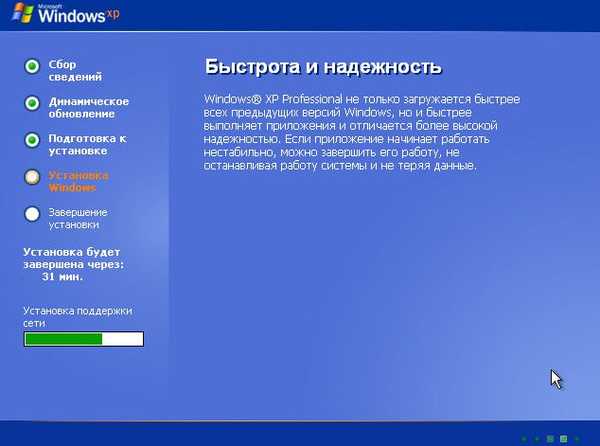 Kami menjawab dengan tegas
Kami menjawab dengan tegas 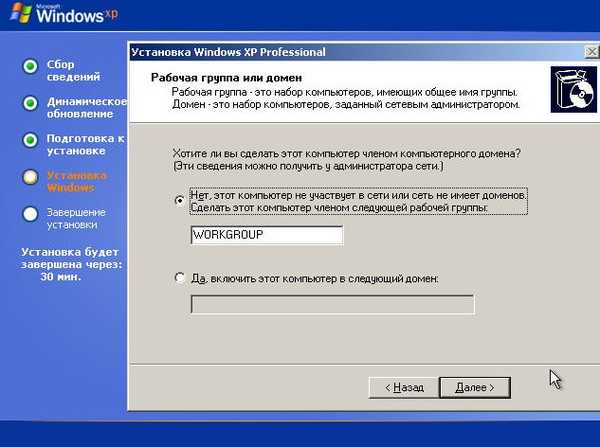 Lagi
Lagi 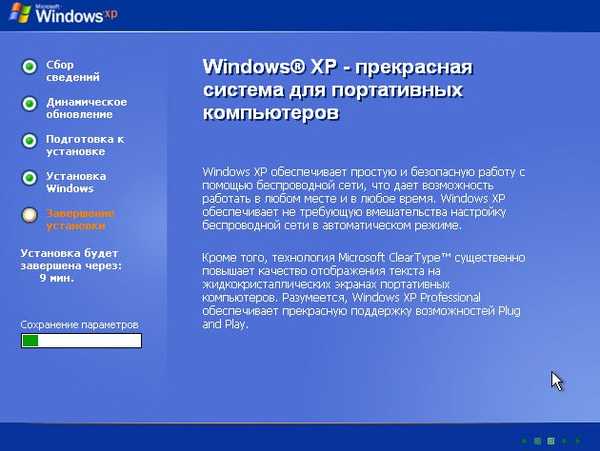 Kemenangan
Kemenangan  Kami disambut.
Kami disambut.  Instal antivirus saja.
Instal antivirus saja.  Pertanyaan tentang cara menginstal Windows XP hanya diselesaikan.
Pertanyaan tentang cara menginstal Windows XP hanya diselesaikan. Tag artikel: Instal Windows Windows XP











